どうも、フォネットです。
iPhoneを使用していると、
左上の表示が「検索中」と出ていて、
一向に繋がる気配が無い…。
今回はそんな状況に陥った際の改善方法について、
解説していきます!
iPhoneが検索中で繋がらない原因
iPhoneが検索中で繋がらない場合は、
4つの原因があります。
- iPhone本体
- 電波状況
- SIMカード
- 故障
考えられる原因としては、以上の4つがほとんどだと思います。
では、これを改善するために、
何をすべきかまとめてみました。
機内モードを切り替えてみる
もしかしたら、iPhoneが検索中で、
上手く表示されないだけかもしれません。
とりあえずiPhoneの機内モードをオン・オフを切り替えてみて、
様子を見ましょう。
iPhoneキャリアのアップデート
iPhoneのキャリアのアップデートが、
十分にできていない可能性があります。
- ホーム画面から「設定」をタップ
- 「一般」をタップ
- 「情報」をタップ
ここで、アップデートがある場合は、
アップデートの表示があります。
しかし、表示がない場合は最新版ということなので、
これは原因として違うと分かります。
同様に、iOSのアップデートも確認しておきましょう。
情報の下にある「ソフトウェアアップデート」のところですね。
電源を入れなおしてみる
iPhoneの電源を入れなおしてみると、
繋がる場合があるようです。
iPhoneの電源を切るには、
iPhoneの電源ボタンを長押しします。

その後、電源を切るかどうかを聞かれるので、
「スライドで電源オフ」のところでスライドして、
電源を切る。
しばらくしたら、電源を付け直してみてください。
ただ、ここまで来たら、
同時にSIMカードの取り外しと付け直しも、試してみてください。
SIMカードが原因の場合

SIMカードが原因の場合は、
SIMカードの付け直しをやってみてください。
SIMカードを取り外すには、公式サイトをご覧ください。
iPhone購入時に付いてきた謎の鉄の棒ですね(笑)
あれを使って、SIMカードを取り出してください。
ついでに、水没が原因の場合は、
このSIMカードを拭き取ると改善される場合があるので、
柔らかいティッシュなどで軽く拭いてみてください。
(間違ってもゴシゴシ拭くことはないように)
ネットワーク設定をリセットする
最後に、ネットワークのリセットです。
ネットワーク設定のリセットは、
以下の記事に詳しく書いてあるので、そちらを参照してください。
→iPhoneが自宅のWi-Fiに繋がらない場合の5つの改善策!!
要点をまとめると
- 「一般」をタップ
- 「リセット」をタップ
- 「ネットワーク設定をリセット」をタップ
です。
まとめ
以上のことを実行した上で、それでも直らない場合、
SIMカードか、iPhone自体の故障の可能性が高いです。
その場合は、Appleの正規プロバイダーの窓口に行って、
直るかどうかを確認して下さい。
また、一応料金支払いを済ませてなくても、
ネット接続がされないとか何とか。
…当たり前の話ですが(笑)
一応料金のお支払いについても、確認してみてください。
では、今日はこの辺で。
以下の記事もどうでしょうか?



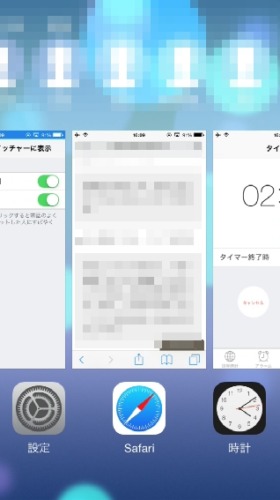
コメント